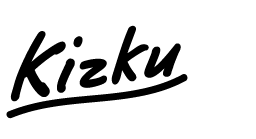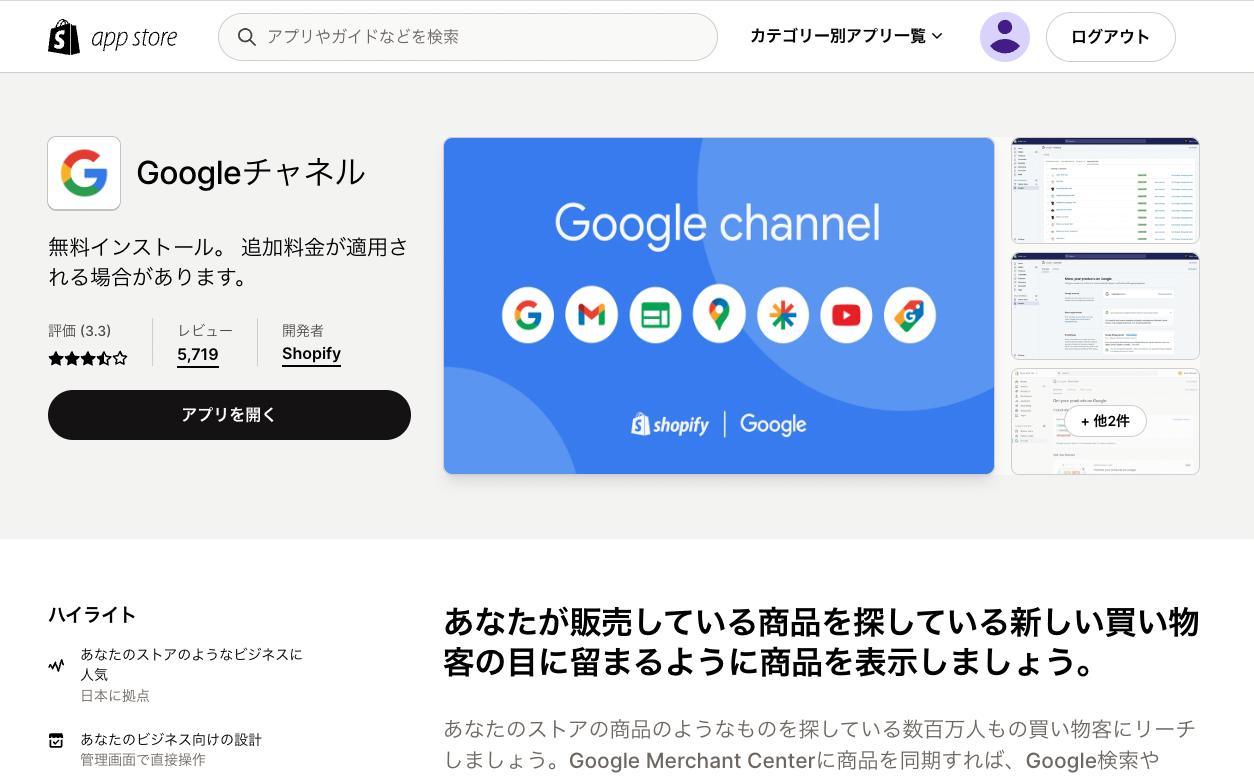(1)Googleアナリティクスで、GA4用のプロパティを作成する
- Google アナリティクスを開き、左下の[管理] をクリックします。
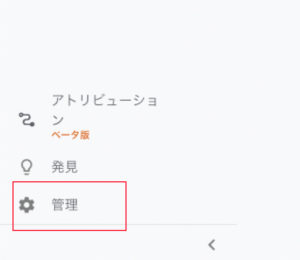
- アカウントのプロパティが正しく選択されていることを確認します。
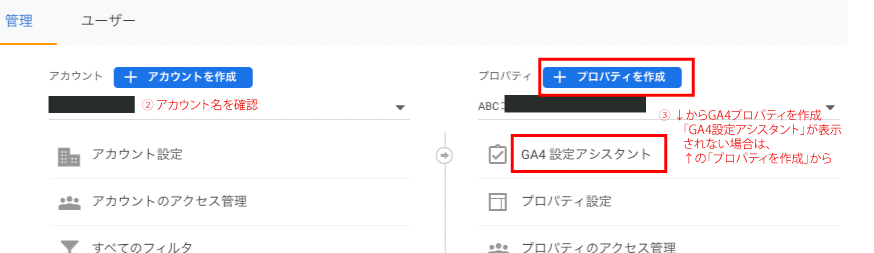
- プロパティ列から「GA4設定アシスタント」から(表示されない場合は[プロパティを作成]から)をクリックし、必要な情報を入力します。
- アナウンスどおりに入力を進めてください。タグの埋め込みはShopifyアプリで行うため対応不要です。
(2)ShopifyにGoogleチャネルアプリをインストールする
Googleチャネルアプリは、Shopifyアプリストアから、無料で追加できます。既にインストール済みの方は(3)に進んでください。
(3)Google チャネルの設定から、GOOGLE アナリティクス 4の連携を「始める」
チャネルの設定は、Shopify管理画面の「設定」→「アプリと販売チャネル」→「Google」→「販売チャネルを開く」をクリックします。
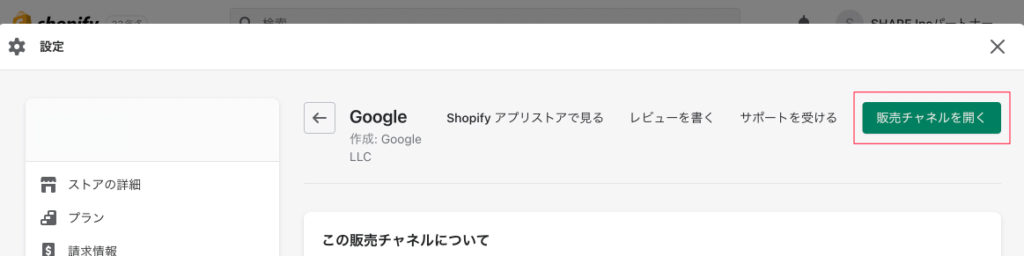
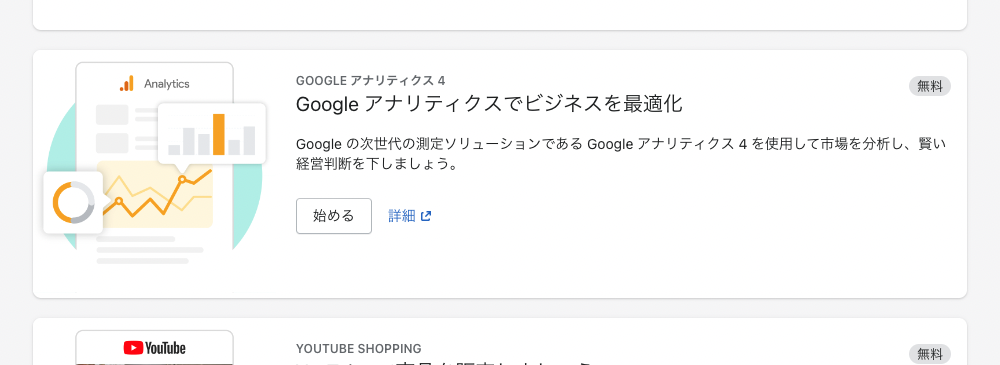
「始める」から、GA4との連携をすすめる中で、グーグルアカウントと既に連携できている場合は、そのままアナウンスに従って、アナリティクス4との連携を始めてください。
グーグルアカウントと連携出来ていない場合は、連携後に該当のグーグルアナリティクスプロパティを選択して、「接続」してください。
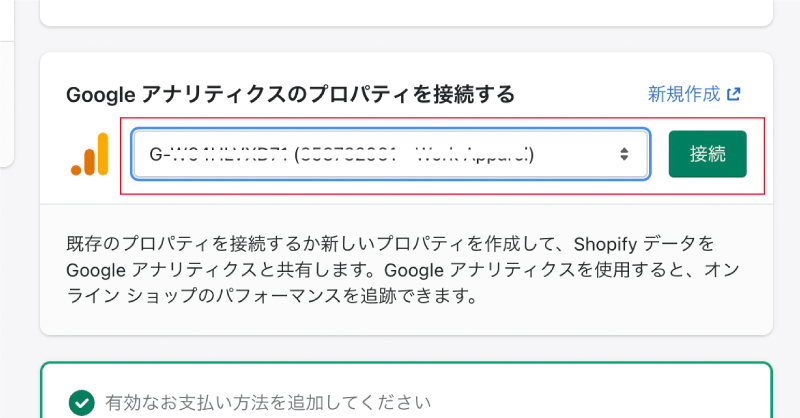
問題なく接続できれば、GA4の設定完了です。